Obtičal v zanki pri uvozu blazinic
Pri uvozu padletov v račun v nahrbtniku boste morali vzpostaviti povezavo z računom padlet.com. Če vas povezovanje vrže v zanko, je to morda posledica funkcije brskalnika, ki blokira podatke.
Nekateri brskalniki blokirajo podatke med spletnimi mesti padlet.com in vašim nahrbtnikom. Zaradi tega se med dostopom do strani za uvoz nahrbtnika ne prepozna, da ste prijavljeni v račun padlet.com. Ta oblika blokiranja podatkov je znana kot preprečevanje sledenja med spletnimi mesti.
Povezovanje z vašim računom padlet.com med uporabo orodja za uvoz nahrbtnika se zanaša na navzkrižno sledenje spletnim mestom. Funkcija za blokiranje podatkov - ki preprečuje sledenje med spletnimi mesti - je privzeto omogočena, zato jo morate za odpravo težave ročno izklopiti. Navedeni so naslednji koraki.
Safari 13.1 ali novejši
- V aplikaciji Safari v računalniku Mac izberite Safari > Nastavitve > Zasebnost.
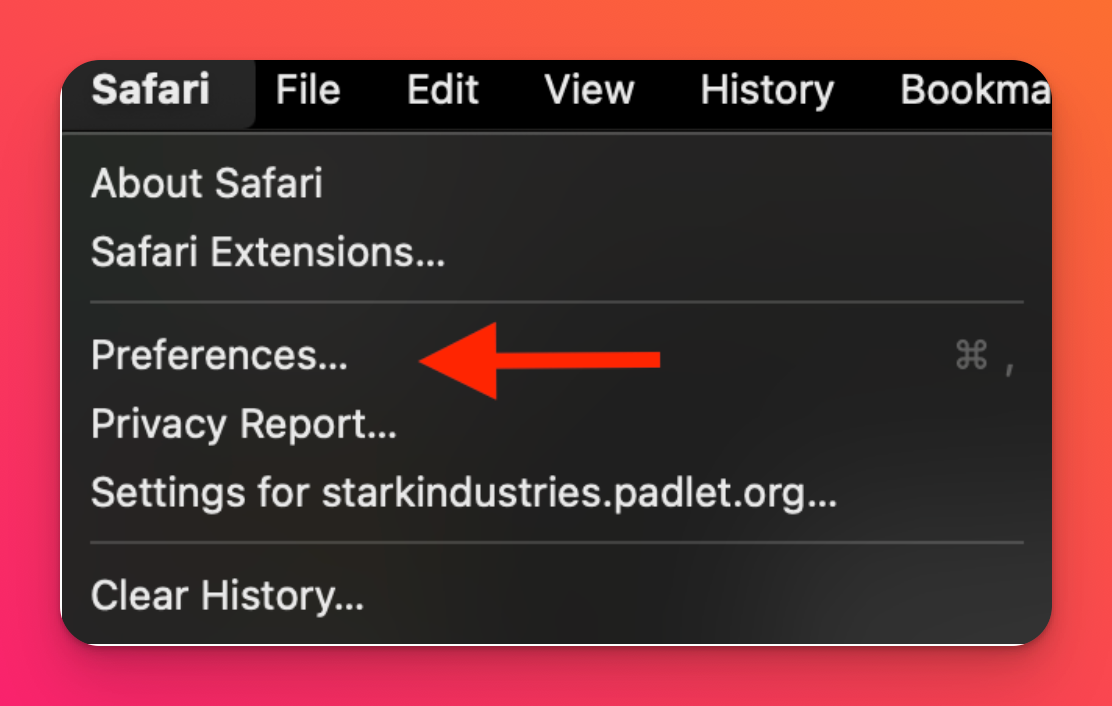
- Izključite možnost Prevent cross-site tracking (Preprečevanje sledenja med spletnimi mesti ) tako, da odstranite kljukico iz polja.
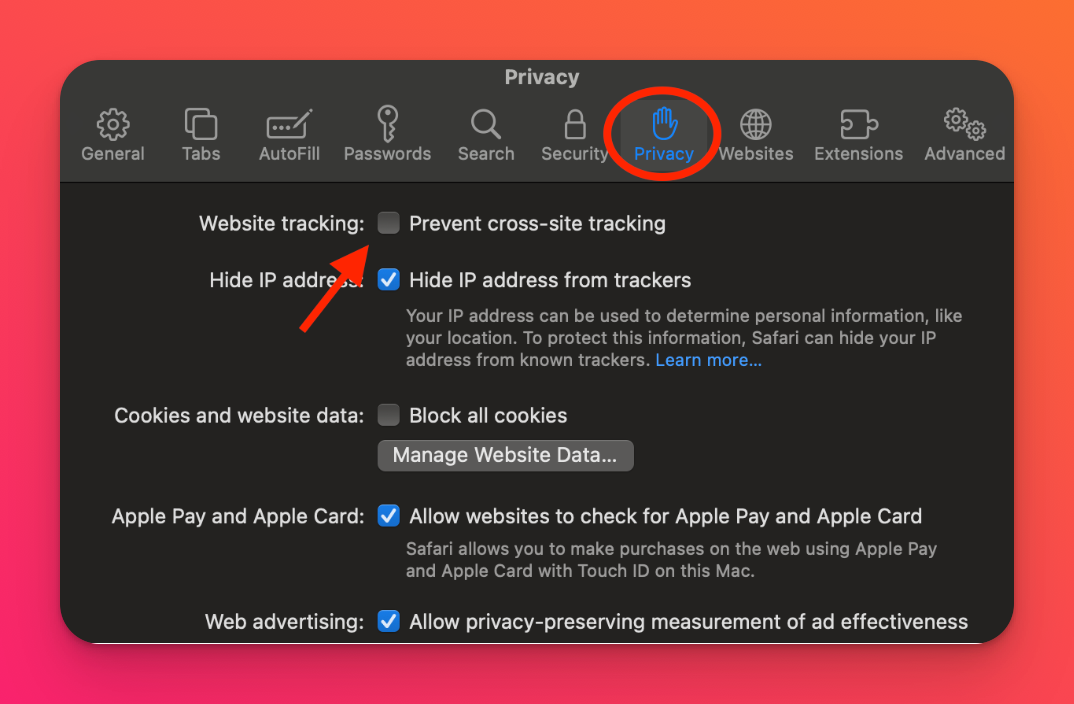
Chrome
- Odprite brskalnik Chrome.
- V zgornjem desnem kotu kliknite Več > Nastavitve.
- V razdelku Varnost in zasebnost kliknite Piškotki in drugi podatki o spletnem mestu.
- Preklopite možnost Pošlji zahtevo "Ne sledi" s prometom brskanja v položaj OFF (Izklopljeno) .
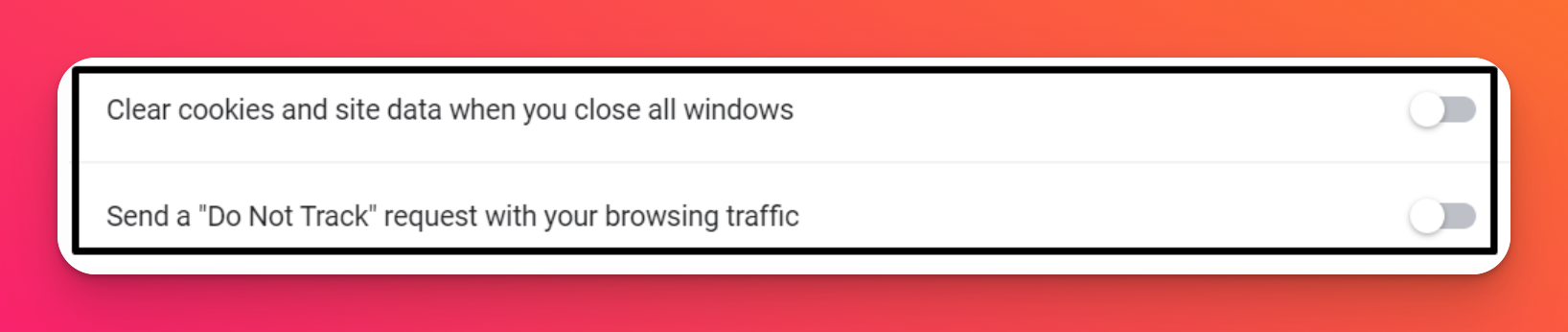
Firefox
- Odprite Firefox.
- Kliknite gumb Meni in izberite ploščo Zasebnost in varnost.
- V razdelku Izboljšana zaščita pred sledenjem izberite gumb Po meri.
- Odkljukajte potrditveno polje poleg možnosti Piškotki Sledenje prek spletnih mest in družabnih omrežij je privzeta nastavitev.

- Zaprite stran about:preferences . Vse spremembe, ki ste jih naredili, bodo samodejno shranjene.
Ko je preprečevanje sledenja med spletnimi mesti onemogočeno, ponovno naložite stran za uvoz nahrbtnika. Nato bi morali imeti možnost dokončati uvoz nahrbtnika. Ko uvozite svoje blazinice, lahko preprečevanje sledenja med spletnimi mesti ponovno omogočite tako, da obrnete zgornji postopek.

